Windows Terminal Preview 1910 wydany z nowymi funkcjami
Windows Terminal to nowa aplikacja terminalowa dla użytkowników wiersza poleceń, która zawiera wiele nowych funkcji, w tym zakładki, akcelerowany przez GPU silnik renderujący tekst oparty na DirectWrite/DirectX, profile i nie tylko. Windows Terminal używa składni wersji Windows, więc oto wydanie z października 2019 r. (1910).
Reklama
Windows Terminal jest w pełni open-source. Dzięki nowej konsoli z zakładkami umożliwia organizowanie instancji Wiersz polecenia, PowerShell, oraz Podsystem Windows dla Linuksa razem w jednej aplikacji.
Aplikacja jest wyposażona w ikonę przypominającą o nowościach Ikony Office i OneDrive, odzwierciedlając nowoczesny pogląd firmy Microsoft na projekt znany jako „płynny projekt”.

Microsoft jest zwalnianie nową wersję Windows Terminal za pośrednictwem Microsoft Store. Najważniejsze zmiany w Windows Terminal Preview 1910 obejmują.
Zaktualizowany interfejs użytkownika
Terminal ma teraz jeszcze lepsze zakładki! ten Widok karty WinUI używany w Terminalu został zaktualizowany do wersji 2.2. Ta wersja ma lepszy kontrast kolorów, zaokrąglone rogi na liście rozwijanej i separatory tabulacji. Ponadto, gdy ekran wypełnia zbyt wiele kart, możesz teraz przewijać je za pomocą przycisków:

Pasek kart replikuje zachowanie Microsoft Edge.
Profile dynamiczne
Terminal Windows automatycznie wykrywa teraz dowolny podsystem Windows dla systemu Linux (WSL) dystrybucja zainstalowana na twoim komputerze wraz z PowerShell Core. Jeśli zainstalujesz którekolwiek z nich po tej aktualizacji terminala, pojawią się one w twoim pliku profiles.json!
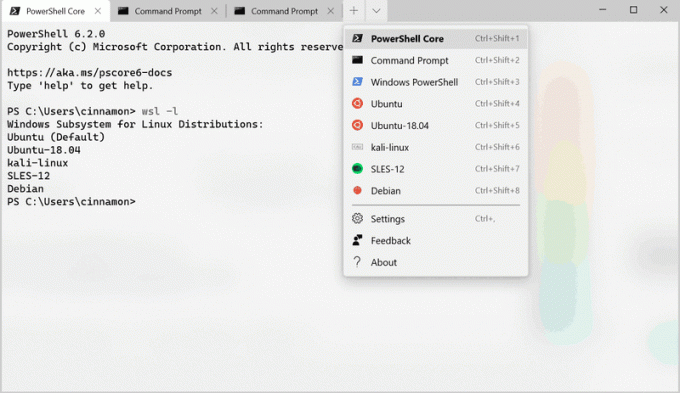
Notatka: Jeśli nie chcesz, aby profil pojawiał się na liście rozwijanej, możesz ustawić "ukryty" do prawda w twoim pliku profiles.json.
„ukryty”: prawda
Ustawienia kaskadowe
Terminal ma teraz ulepszony model ustawień! Jest dostarczany z plikiem defaults.json zawierającym wszystkie ustawienia domyślne. Jeśli chcesz zobaczyć, co zawiera plik ustawień domyślnych, możesz przytrzymać Alt i kliknij przycisk ustawień w menu rozwijanym. Ten plik jest plikiem generowanym automatycznie, a zmiany wprowadzone w pliku są ignorowane i zastępowane. Twój własny plik profiles.json to miejsce, w którym możesz dodać tyle niestandardowych ustawień, ile chcesz.
Jeśli dodasz nowy profil, schemat, powiązanie klawiszy lub ustawienie globalne w pliku profiles.json, zostanie to potraktowane jako dodane ustawienie. Jeśli utworzysz nowy profil, którego identyfikator GUID pasuje do istniejącego, nowy profil zastąpi stary. Jeśli w pliku defaults.json znajduje się domyślne powiązanie klawisza, które chcesz zwolnić, możesz ustawić to powiązanie klawisza na zero w Twoim profile.json.
{
"polecenie": null, "klawisze": ["ctrl+shift+w"]
}
Nowe ustawienia uruchamiania
Możesz teraz ustawić terminal, aby uruchamiał się zmaksymalizowany lub ustawić jego początkową pozycję! Skonfigurowanie terminala tak, aby uruchamiał się zmaksymalizowany, można wykonać, dodając ustawienie globalne "tryb uruchamiania". To ustawienie akceptuje albo "domyślny" lub „zmaksymalizowany”.
"launchMode": "zmaksymalizowany"
Jeśli chcesz ustawić początkową pozycję terminala, możesz dodać "pozycja początkowa" jako ustawienie globalne. Ta właściwość akceptuje ciąg znaków ze współrzędnymi X i Y oddzielonymi przecinkiem. Na przykład, jeśli chcesz, aby Terminal uruchamiał się w lewym górnym rogu ekranu głównego, dodaj następujące elementy do pliku profiles.json:
"Pozycja początkowa": "0,0"
Notatka: Jeśli używasz wielu monitorów i chcesz ustawić terminal tak, aby uruchamiał się po lewej lub powyżej głównego monitora, będziesz musiał użyć ujemnych współrzędnych.
Poprawki błędów
- Możesz teraz dwukrotnie kliknąć pasek kart, aby zmaksymalizować okno.
- Jeden z głównych błędów powodujących problemy z nową linią podczas kopiowania i wklejania został naprawiony.
- Kopia HTML nie pozostawia już otwartego schowka.
- Możesz teraz używać nazw czcionek dłuższych niż 32 znaki.
- Nie ma już uszkodzeń tekstu podczas uruchamiania dwóch kart jednocześnie.
- Ogólne ulepszenia stabilności.
Pobierz aplikację tutaj:
Terminal Windows w sklepie Microsoft Store

